Comment supprimer les menaces associées à secoh-qad.exe ?
de TroieÉgalement connu sous le nom de: Virus KMSPico
Obtenez une analyse gratuite et vérifiez si votre ordinateur est infecté.
SUPPRIMEZ-LES MAINTENANTPour utiliser le produit complet, vous devez acheter une licence pour Combo Cleaner. 7 jours d’essai limité gratuit disponible. Combo Cleaner est détenu et exploité par RCS LT, la société mère de PCRisk.
Qu'est-ce que secoh-qad.exe ?
secoh-qad.exe est un fichier associé à KMSPico, un outil qui active les systèmes d'exploitation Windows et les suites Microsoft Office, contournant ainsi illégalement l'activation gratuite des logiciels. Si cet outil est utilisé alors que le logiciel antivirus installé est activé, le logiciel de sécurité détectera le fichier secoh-qad.exe comme une menace.
Ce n'est pas le seul fichier qui peut être détecté comme une menace lorsque l'outil KMSPico est lancé. Cet outil étant illégal, nous vous déconseillons de l'utiliser.
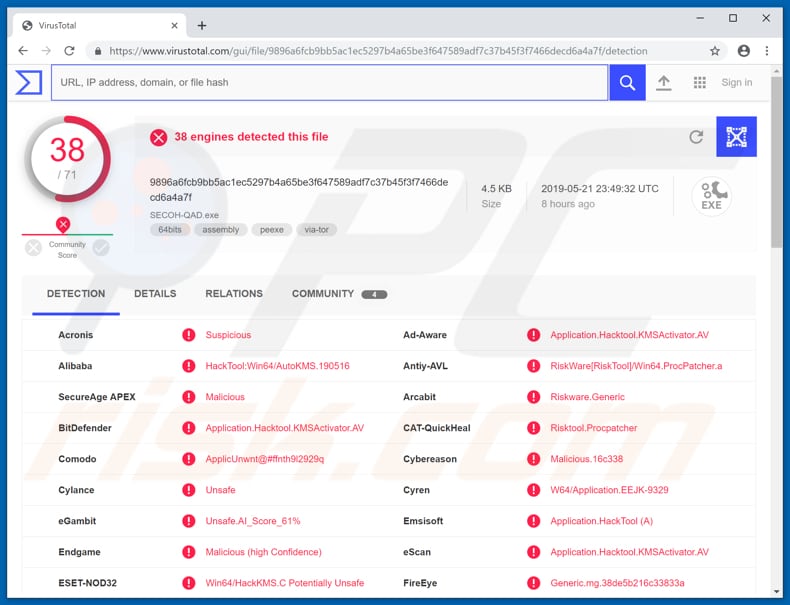
En savoir plus sur KMSPico
L'outil KMSPico peut être téléchargé à partir de différents sites web, le plus populaire étant même présenté comme "officiel". En fait, il ne s'agit pas d'un outil légitime et il a été créé par des cybercriminels - il n'a rien à voir avec Microsoft. Dans certains cas, les programmes antivirus n'autorisent même pas l'enregistrement du fichier d'installation de KMSPico téléchargé sur les ordinateurs et empêchent les utilisateurs de l'ouvrir.
Dans d'autres cas, les suites de sécurité détectent les menaces lorsque cet outil est lancé. Dans ce cas précis, elles détectent le fichier secoh-qad.exe. Il en va de même pour les systèmes d'exploitation Windows activés (qui comprennent un outil d'activation illégal) : les programmes antivirus commencent à détecter secoh-qad.exe ou d'autres fichiers comme des menaces liées à KMSPico.
Il existe de nombreux cas où divers fichiers maliciels sont déguisés en outils d'activation de KMSPico et, s'ils sont ouverts, infectent les ordinateurs avec des logiciels malveillants à haut risque. En règle générale, les utilisateurs ne peuvent pas lancer d'outils d'activation de logiciels ("cracks") lorsque leurs programmes antivirus sont activés.
En les désactivant, ils permettent souvent à diverses menaces de contourner la détection et de provoquer des infections informatiques. Que l'outil d'activation tiers (illégal) soit conçu pour activer des programmes ou des systèmes d'exploitation, les outils de ce type ne doivent être ni fiables ni utilisés.
| Nom | Virus KMSPico |
| Type de Menace | Cheval de Troie, Virus voleur de mots de passe, Maliciel bancaire, Logiciel espion |
| Noms de Détection (SECOH-QAD.exe) | BitDefender (Application.Hacktool.KMSActivator.AV), ESET-NOD32 (Win64/HackKMS.C potentiellement non sûr), Kaspersky (not-a-virus:RiskTool.Win64.ProcPatcher.a), McAfee (RDN/Hacktool KMS), Liste complète (VirusTotal) |
| Symptômes | Les chevaux de Troie sont conçus pour s'infiltrer furtivement dans l'ordinateur de la victime et rester silencieux, de sorte qu'aucun symptôme particulier n'est clairement visible sur une machine infectée. |
| Méthodes de Distribution | Pièces jointes de courriels infectés, publicités en ligne malveillantes, ingénierie sociale, cracks de logiciels. |
| Dommages | Vol d'informations bancaires, de mots de passe, usurpation d'identité, ajout de l'ordinateur de la victime à un réseau botnet. |
|
Suppression des maliciels (Windows) |
Pour éliminer d'éventuelles infections par des maliciels, analysez votre ordinateur avec un logiciel antivirus légitime. Nos chercheurs en sécurité recommandent d'utiliser Combo Cleaner. Téléchargez Combo CleanerUn scanner gratuit vérifie si votre ordinateur est infecté. Pour utiliser le produit complet, vous devez acheter une licence pour Combo Cleaner. 7 jours d’essai limité gratuit disponible. Combo Cleaner est détenu et exploité par RCS LT, la société mère de PCRisk. |
Conclusion
KMSPico est probablement l'outil d'activation de Windows/MS Office le plus populaire, mais il en existe d'autres. De plus, il existe plusieurs versions de KMSPico distribuées par différents cybercriminels. Certaines de ces versions peuvent être promues avec des intentions malveillantes.
Elles téléchargent et installent des programmes malveillants à haut risque qui peuvent entraîner de graves problèmes. Dans de nombreux cas, ces outils d'activation sont utilisés pour installer des programmes de minage de crypto-monnaie, qui utilisent les ressources de l'ordinateur pour générer des revenus pour les cybercriminels - ils réduisent les performances de l'ordinateur et augmentent la consommation d'électricité.
Comment secoh-qad.exe s'est-il infiltré dans mon ordinateur ?
Le fichier secoh-qad.exe s'infiltre dans le système par le biais du programme d'installation de KMSPico ou d'installations de systèmes d'exploitation Windows déjà activés qui incluent KMSPico. Les outils de "cracking" (activation) de logiciels ne sont pas le seul moyen de faire proliférer les maliciels.
Les cybercriminels utilisent également des chevaux de Troie, des campagnes de spam, de faux outils de mise à jour de logiciels non officiels et diverses sources/outils de téléchargement de logiciels non fiables. Les chevaux de Troie sont des programmes malveillants qui provoquent des infections en chaîne. Lorsqu'un cheval de Troie est installé, il commence généralement à faire proliférer d'autres logiciels malveillants. Les campagnes de spam sont utilisées pour faire proliférer des virus par le biais de fichiers joints à des courriels.
L'objectif principal de ces campagnes est d'inciter les destinataires à ouvrir le fichier présenté (pièce jointe). S'il est ouvert, il télécharge et installe des maliciels. Ces pièces jointes peuvent être des fichiers JavaScript, des documents MS Office ou PDF, des exécutables (.exe), des fichiers d'archive tels que ZIP, RAR, etc.
Les faux outils de mise à jour de logiciels infectent les ordinateurs en téléchargeant et en installant des programmes malveillants plutôt que des mises à jour ou des correctifs. Dans d'autres cas, ils provoquent des infections en exploitant des bogues et des failles de logiciels obsolètes.
Les maliciels se propagent également par le biais de sources de téléchargement de logiciels douteuses, telles que les réseaux Peer-to-peer (eMule, clients torrent, etc.), les sites web non officiels, les pages d'hébergement de freeware ou de fichiers gratuits, etc. Ils peuvent être utilisés pour présenter des exécutables malveillants comme des fichiers légitimes.
En résumé, les cybercriminels utilisent ces sources de logiciels pour inciter les gens à télécharger involontairement des maliciels plutôt que les logiciels/fichiers que vous avez choisis.
Comment éviter l'installation de maliciels ?
Soyez prudent avec les courriels reçus, surtout s'ils contiennent des pièces jointes ou des liens web. Si un courriel est envoyé depuis une adresse inconnue et suspecte, et qu'il n'est pas pertinent, n'ouvrez rien. Le moyen le plus sûr de télécharger un logiciel est d'utiliser des sites web officiels et dignes de confiance.
Évitez les sources mentionnées ci-dessus. Nous vous conseillons de mettre à jour les logiciels installés en utilisant uniquement les fonctions ou les outils fournis par les développeurs officiels des logiciels, et non les outils de mise à jour d'une tierce partie. Aucun logiciel/système d'exploitation ne doit être activé à l'aide d'outils censés le faire gratuitement - c'est illégal et cela conduit souvent à des infections de l'ordinateur par des virus.
Installez un logiciel anti-logiciel espion ou anti-virus réputé et laissez-le activé en permanence. Si vous pensez que votre ordinateur est déjà infecté, nous vous recommandons de lancer une analyse avec Combo Cleaner Antivirus pour Windows pour éliminer automatiquement les maliciels infiltrés.
Site web faisant la promotion de l'outil KMSPico :
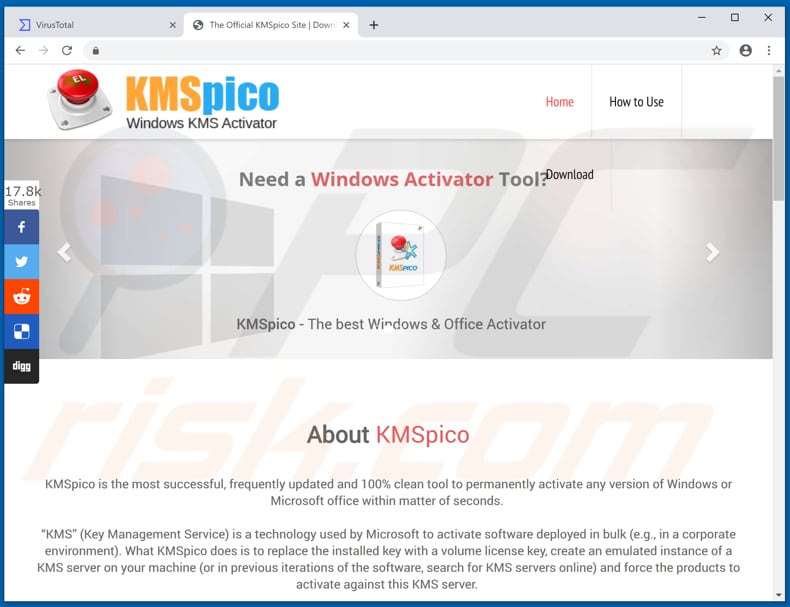
Capture d'écran de KMSPico installé sur un ordinateur :
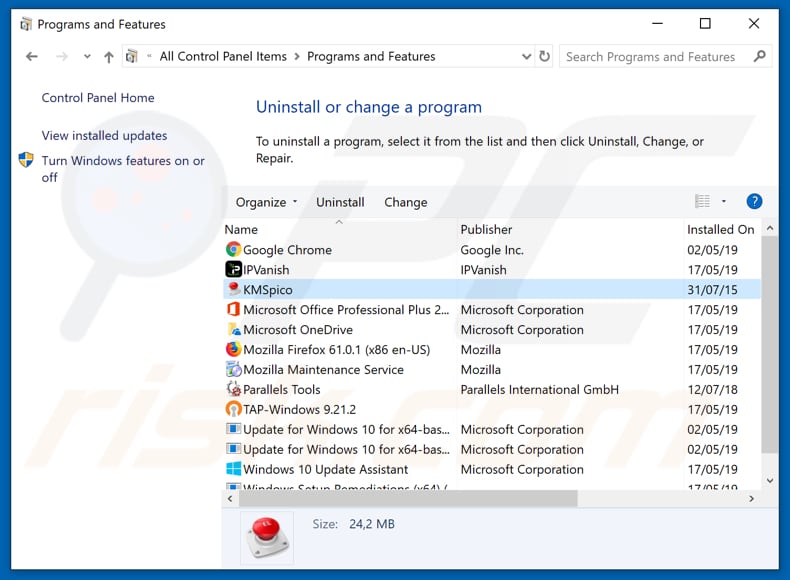
Suppression automatique et instantanée des maliciels :
La suppression manuelle des menaces peut être un processus long et compliqué qui nécessite des compétences informatiques avancées. Combo Cleaner est un outil professionnel de suppression automatique des maliciels qui est recommandé pour se débarrasser de ces derniers. Téléchargez-le en cliquant sur le bouton ci-dessous :
TÉLÉCHARGEZ Combo CleanerEn téléchargeant n'importe quel logiciel listé sur ce site web vous acceptez notre Politique de Confidentialité et nos Conditions d’Utilisation. Pour utiliser le produit complet, vous devez acheter une licence pour Combo Cleaner. 7 jours d’essai limité gratuit disponible. Combo Cleaner est détenu et exploité par RCS LT, la société mère de PCRisk.
Menu rapide :
- Qu'est-ce que secoh-qad.exe ?
- ETAPE 1. Suppression manuelle du maliciel secoh-qad.exe.
- ETAPE 2. Vérifiez si votre ordinateur est propre.
Comment supprimer manuellement les maliciels ?
La suppression manuelle des maliciels est une tâche compliquée, il est généralement préférable de laisser les programmes antivirus ou anti-maliciel le faire automatiquement. Pour supprimer ce maliciel, nous vous recommandons d'utiliser Combo Cleaner Antivirus pour Windows. Si vous souhaitez supprimer un maliciel manuellement, la première étape consiste à identifier le nom du maliciel que vous essayez de supprimer. Voici un exemple d'un programme suspect exécuté sur l'ordinateur de l'utilisateur:

Si vous avez vérifié la liste des programmes en cours d'exécution sur votre ordinateur, par exemple en utilisant le gestionnaire de tâches et que vous avez identifié un programme qui semble suspect, vous devriez poursuivre ces étapes :
 Téléchargez un programme appelé Autoruns. Ce programme affiche les applications de démarrage automatique, l'emplacement du Registre et du système de fichiers :
Téléchargez un programme appelé Autoruns. Ce programme affiche les applications de démarrage automatique, l'emplacement du Registre et du système de fichiers :

 Redémarrez votre ordinateur en mode sans échec :
Redémarrez votre ordinateur en mode sans échec :
Utilisateurs de Windows XP et Windows 7 : Démarrez votre ordinateur en mode sans échec. Cliquez sur Démarrer, cliquez sur Arrêter, cliquez sur Redémarrer, cliquez sur OK. Pendant le processus de démarrage de votre ordinateur, appuyez plusieurs fois sur la touche F8 de votre clavier jusqu'à ce que le menu Options avancées de Windows s'affiche, puis sélectionnez Mode sans échec avec mise en réseau dans la liste.

Vidéo montrant comment démarrer Windows 7 en "Mode sans échec avec mise en réseau" :
Utilisateurs de Windows 8 : Démarrez Windows 8 est en mode sans échec avec mise en réseau - Allez à l'écran de démarrage de Windows 8, tapez Avancé, dans les résultats de la recherche, sélectionnez Paramètres. Cliquez sur Options de démarrage avancées, dans la fenêtre "Paramètres généraux du PC" ouverte, sélectionnez Démarrage avancé. Cliquez sur le bouton "Redémarrer maintenant". Votre ordinateur redémarre dans le menu "Options de démarrage avancées". Cliquez sur le bouton "Dépannage", puis sur le bouton "Options avancées". Dans l'écran des options avancées, cliquez sur "Paramètres de démarrage". Cliquez sur le bouton "Redémarrer". Votre PC redémarrera dans l'écran Paramètres de démarrage. Appuyez sur F5 pour démarrer en mode sans échec avec mise en réseau.

Vidéo montrant comment démarrer Windows 8 en "Mode sans échec avec mise en réseau" :
Utilisateurs Windows 10 : Cliquez sur le logo Windows et sélectionnez l'icône Alimentation. Dans le menu ouvert, cliquez sur "Redémarrer" tout en maintenant le bouton "Shift" enfoncé sur votre clavier. Dans la fenêtre "Choisir une option", cliquez sur "Dépannage", puis sélectionnez "Options avancées". Dans le menu des options avancées, sélectionnez "Paramètres de démarrage" et cliquez sur le bouton "Redémarrer". Dans la fenêtre suivante, cliquez sur le bouton "F5" de votre clavier. Cela redémarrera votre système d'exploitation en mode sans échec avec la mise en réseau.

Vidéo montrant comment démarrer Windows 10 en "Mode sans échec avec mise en réseau" :
 Extrayez l'archive téléchargée et exécutez le fichier Autoruns.exe.
Extrayez l'archive téléchargée et exécutez le fichier Autoruns.exe.

 Dans l'application Autoruns, cliquez sur "Options" en haut de l'écran et décochez les options "Masquer les emplacements vides" et "Masquer les entrées Windows". Après cette procédure, cliquez sur l'icône "Actualiser".
Dans l'application Autoruns, cliquez sur "Options" en haut de l'écran et décochez les options "Masquer les emplacements vides" et "Masquer les entrées Windows". Après cette procédure, cliquez sur l'icône "Actualiser".

 Vérifiez la liste fournie par l'application Autoruns et localisez le fichier maliciel que vous souhaitez éliminer.
Vérifiez la liste fournie par l'application Autoruns et localisez le fichier maliciel que vous souhaitez éliminer.
Vous devriez écrire le chemin complet et le nom. Notez que certains maliciels cachent leurs noms de processus sous des noms de processus Windows légitimes. A ce stade, il est très important d'éviter de supprimer les fichiers système. Après avoir localisé le programme suspect que vous souhaitez supprimer, cliquez avec le bouton droit de la souris sur son nom et choisissez "Supprimer".

Après avoir supprimé le maliciel via l'application Autoruns (ceci garantit que le maliciel ne s'exécutera pas automatiquement au prochain démarrage du système), vous devez rechercher le nom du maliciel sur votre ordinateur. Assurez-vous d'activer les fichiers et dossiers cachés avant de continuer. Si vous trouvez le fichier du maliciel, veillez à le supprimer.

Redémarrez votre ordinateur en mode normal. Suivre ces étapes devrait vous aider à supprimer tout maliciel de votre ordinateur. Notez que la suppression manuelle des menaces nécessite des compétences informatiques avancées, il est recommandé de laisser la suppression des maliciels aux programmes antivirus et antimaliciel.
Ces étapes peuvent ne pas fonctionner avec les infections malveillantes avancées. Comme toujours, il est préférable d'éviter d'être infecté par des maliciels qui tentent de les supprimer par la suite. Pour assurer la sécurité de votre ordinateur, assurez-vous d'installer les dernières mises à jour du système d'exploitation et d'utiliser un logiciel antivirus.
Pour être sûr que votre ordinateur est exempt d'infections malveillantes, nous vous recommandons de le scanner avec Combo Cleaner Antivirus pour Windows.
Foire Aux Questions (FAQ)
Mon ordinateur est infecté par un maliciel associé à secoh-qad.exe, dois-je formater mon périphérique de stockage pour m'en débarrasser ?
L'exécution d'une analyse complète du système avec un logiciel antivirus réputé tel que Combo Cleaner devrait suffire à identifier et à éliminer les maliciels.
Quels sont les principaux problèmes que peuvent causer les maliciels ?
Les maliciels peuvent avoir diverses conséquences, notamment l'usurpation d'identité, le cryptage ou la perte totale des données, les pertes financières, la baisse des performances de l'ordinateur et d'autres infections.
Quel est l'objectif d'un maliciel ?
Le but d'un maliciel est d'obtenir un accès non autorisé à des systèmes informatiques, des réseaux ou des appareils avec des intentions malveillantes. Il peut être conçu pour voler des informations sensibles, telles que des données personnelles ou financières, perturber le fonctionnement de l'ordinateur, extorquer de l'argent par le biais d'un rançongiciel ou servir de plateforme pour d'autres attaques.
Comment un maliciel s'est-il infiltré dans mon ordinateur ?
Les maliciels peuvent s'infiltrer dans votre ordinateur de différentes manières, notamment par le biais de courriels malveillants, de sites web infectés, de vulnérabilités logicielles, de fausses mises à jour de logiciels, de téléchargements "drive-by" ou de techniques d'ingénierie sociale. En outre, le téléchargement de fichiers à partir de sources non fiables ou l'adoption de pratiques dangereuses en ligne peuvent augmenter le risque d'infiltration de maliciels.
Combo Cleaner me protège-t-il des maliciels ?
En effet, Combo Cleaner peut identifier et supprimer presque tous les maliciels connus. Cependant, il est important de noter que les maliciels sophistiqués se cachent souvent profondément dans le système. Par conséquent, il est impératif de procéder à une analyse complète du système pour garantir une détection et une suppression complètes.
Partager:

Tomas Meskauskas
Chercheur expert en sécurité, analyste professionnel en logiciels malveillants
Je suis passionné par la sécurité informatique et la technologie. J'ai une expérience de plus de 10 ans dans diverses entreprises liées à la résolution de problèmes techniques informatiques et à la sécurité Internet. Je travaille comme auteur et éditeur pour PCrisk depuis 2010. Suivez-moi sur Twitter et LinkedIn pour rester informé des dernières menaces de sécurité en ligne.
Le portail de sécurité PCrisk est proposé par la société RCS LT.
Des chercheurs en sécurité ont uni leurs forces pour sensibiliser les utilisateurs d'ordinateurs aux dernières menaces en matière de sécurité en ligne. Plus d'informations sur la société RCS LT.
Nos guides de suppression des logiciels malveillants sont gratuits. Cependant, si vous souhaitez nous soutenir, vous pouvez nous envoyer un don.
Faire un donLe portail de sécurité PCrisk est proposé par la société RCS LT.
Des chercheurs en sécurité ont uni leurs forces pour sensibiliser les utilisateurs d'ordinateurs aux dernières menaces en matière de sécurité en ligne. Plus d'informations sur la société RCS LT.
Nos guides de suppression des logiciels malveillants sont gratuits. Cependant, si vous souhaitez nous soutenir, vous pouvez nous envoyer un don.
Faire un don
▼ Montrer la discussion